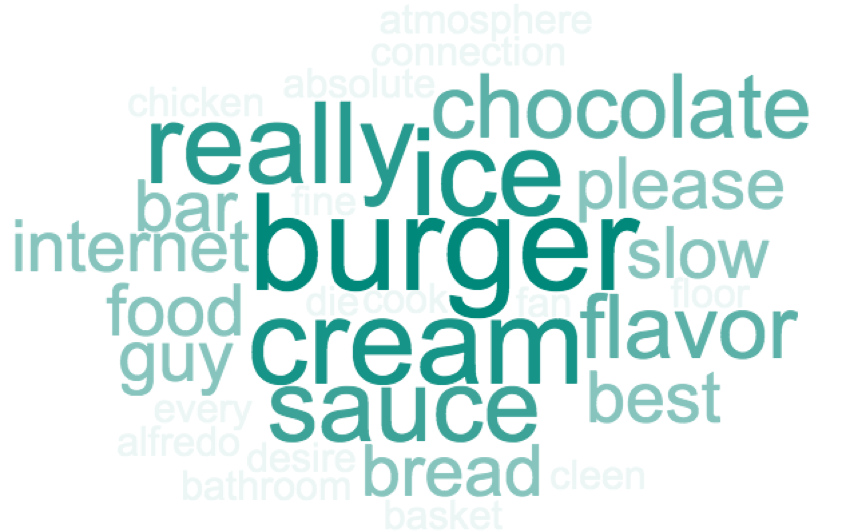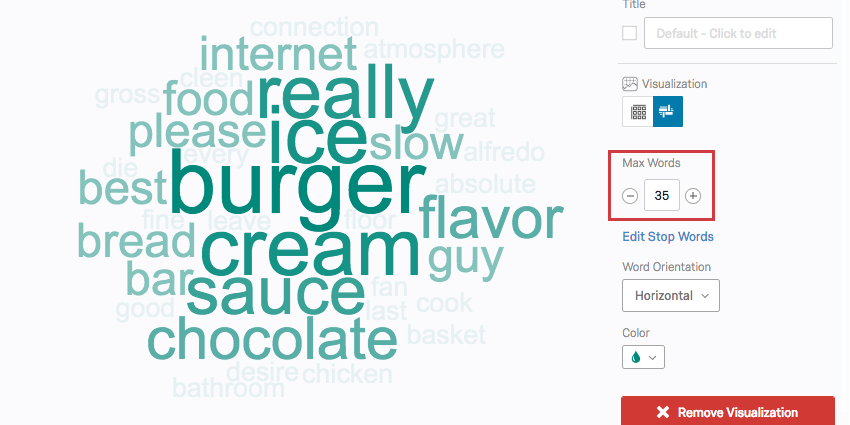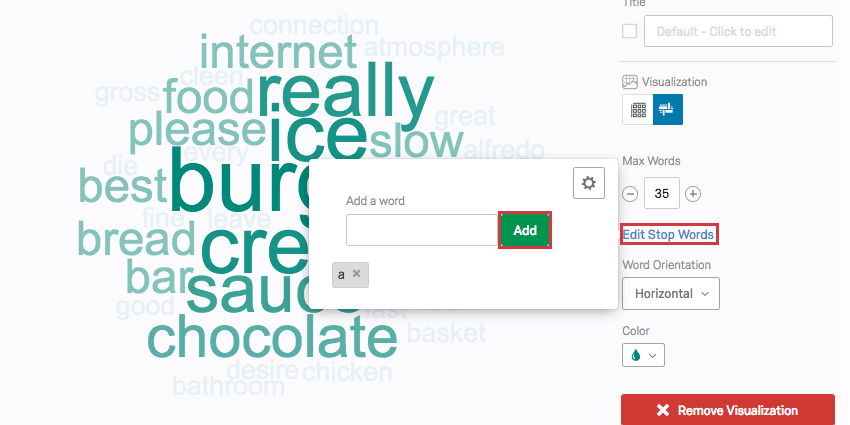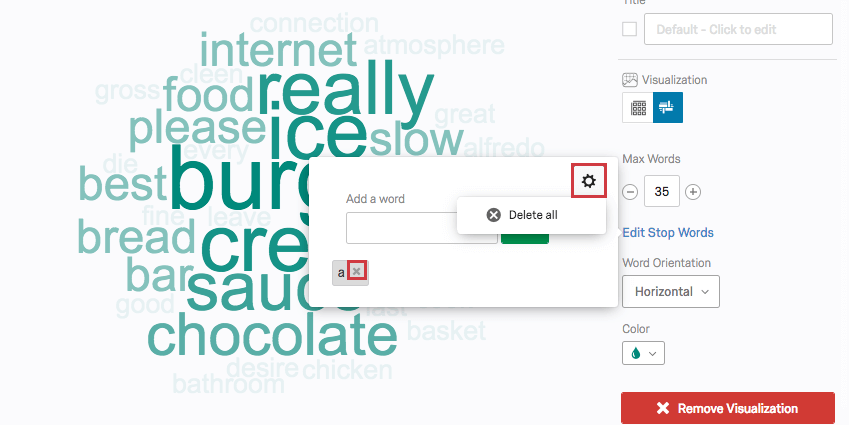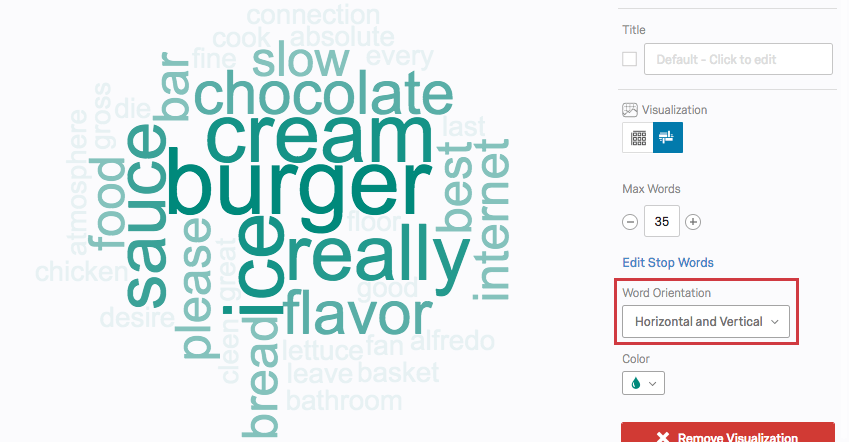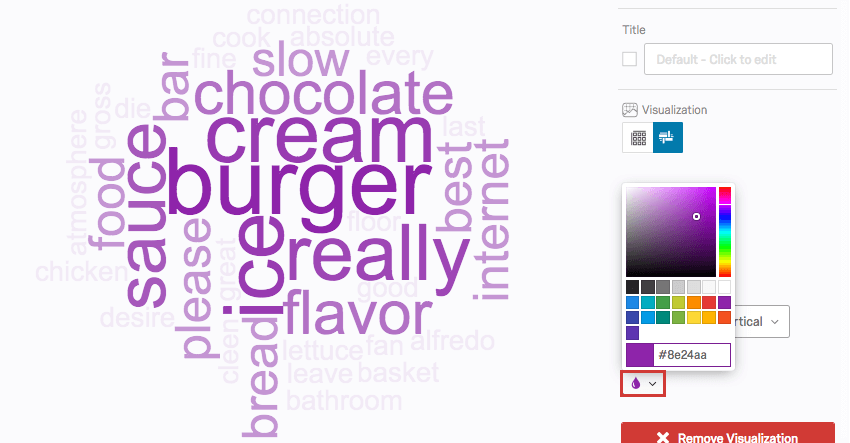Nuage de mots (Résultats)

À propos des nuages de mots
Les visualisations du Nuage de mots vous permettent de voir les mots les plus répétés dans les résultats des questions de Saisie du texte. Cette visualisation affiche un cluster de mots, la taille d’un mot indiquant sa fréquence d’apparition dans vos réponses.
Options de personnalisation
Pour les paramètres généraux, voir la page d’aide sur la visualisation. Poursuivez votre lecture pour connaître les paramètres spécifiques au Nuage de mots.
Nombre max. de mots
Vous pouvez utiliser le paramètre Nombre maximal de mots pour déterminer le nombre de mots qui doivent apparaître dans votre nuage de mots. Par défaut, ce nombre est fixé à 50, de sorte que votre visualisation affichera les 50 mots les plus utilisés dans vos résultats.
Vous pouvez ajuster le paramètre en cliquant sur les signes plus ou moins, ou vous pouvez cliquer directement dans la zone de texte et saisir une valeur spécifique.
Mots vides
Par défaut, la visualisation du Nuage de mots filtre les articles (a, an, the) et d’autres mots courants mais non significatifs. Vous pouvez choisir de filtrer les mots supplémentaires en utilisant la fonction Stop Words. Pour ajouter un mot à la liste des arrêts, il suffit de cliquer sur Modifier les mots d’arrêt, de saisir le mot et de cliquer sur Ajouter.
Vous pouvez supprimer des mots individuels de la liste des arrêts en cliquant sur le X suivant le mot, ou vous pouvez effacer complètement la liste des arrêts en cliquant sur le menu déroulant de l’engrenage et en sélectionnant Supprimer tout.
Orientation des mots
Par défaut, les mots dans la visualisation du Nuage de mots sont disposés à la fois horizontalement et verticalement. Vous pouvez ajuster cette orientation en utilisant la fonction d’orientation des mots. Il suffit de cliquer sur la liste déroulante et de choisir le style d’orientation que vous préférez : Horizontal, Horizontal & ; Vertical, ou Angulaire.
Couleur
Vous pouvez modifier le thème de couleur de votre Nuage de mots en utilisant le paramètre Couleur. Il suffit de cliquer sur la liste déroulante des couleurs et de sélectionner une nouvelle couleur. Les mots de la visualisation prendront différentes nuances de la couleur sélectionnée, les mots plus gros apparaissant plus foncés et les mots plus petits plus clairs.
Compatibilité
Les Nuages de mots sont compatibles avec tous les champs de texte ouverts qui ne font pas l’objet d’une validation numérique. Cela comprend notamment :
- Saisie du texte questions
- Questions sur les champs de formulaires
- Ouvrir des zones de texte sur d’autres questions, telles que les tableaux de la matrice de saisie de texte, les colonnes de saisie de texte sur Côte à côte et les zones de texte “Autres”
- Type de texte Données intégrées
- Type de variables manuelles de type texte
- Surligner les questions